Selecionando-se → será aberta uma janela com várias páginas, selecionadas através dos ícones à esquerda da janela, que lhe permitem alterar muitos aspectos do funcionamento do Calligra Sheets.
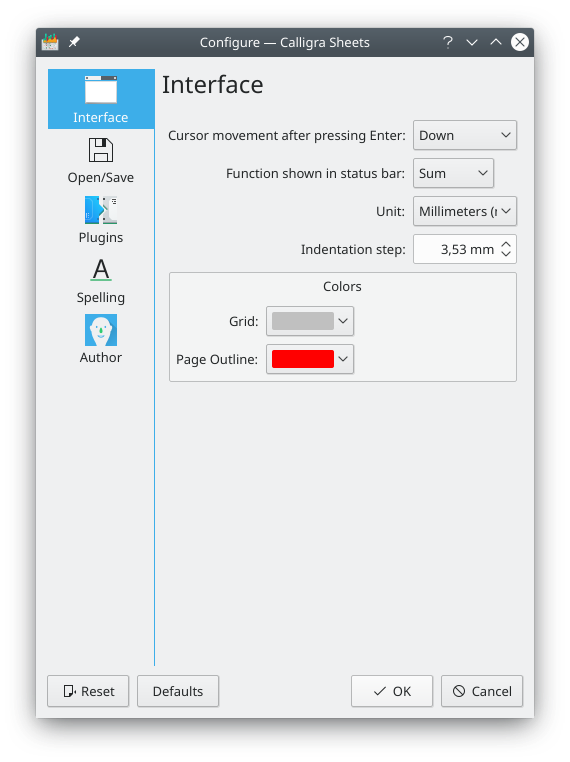
- Movimento do cursor após pressionar Enter:
Selecione se, ao pressionar Enter, o cursor irá se mover para a Esquerda, Direita, Cima, Baixo, Baixo, primeira coluna ou Nenhum, tal como definido nesta opção.
- Função exibida na barra de estado:
Esta lista pode ser usada para escolher o cálculo efetuado pela função Resumo da Barra de Estado.
- Unidade:
Escolha a unidade padrão que será usada nas suas planilhas.
- Passo do recuo:
Define a quantidade de endentação que será usada na célula quando usar as ações Aumentar a endentação/Diminuir a endentação da barra de ferramentas. Estas ações não estão ativas por padrão na barra de ferramentas.
- Capturar todas as teclas de navegação ao editar
Captura todas as teclas de navegação, isto é, as teclas de setas, Pg Up/Down, tabulação, tecla de remoção de tabulação, durante a edição de uma célula no editor embutido O editor embutido é o que aparece diretamente na célula Se capturadas, estas teclas serão usadas para a navegação no editor. Caso contrário, elas serão usada para a navegação de células.
A seção Cores permite-lhe escolher a cor da grade da planilha. Se não quiser que a grade apareça desmarque a opção Mostrar grade na janela em → → .
Esta seção também lhe permite selecionar a cor das linhas usadas para indicar as bordas das páginas impressas quando a caixa no menu estiver habilitada.
Clique na opção Personalizado da cor atual para mostrar a janela normal de Seleção de cores do KDE.
- Grade
Clique aqui para mudar a cor da grade isto é a cor das bordas de cada célula.
- Borda da página
Quando a opção do menu → estiver assinalada, as bordas das páginas ficam visíveis. Clique aqui para escolher outra cor para as bordas, diferente do vermelho padrão.